Win11找不到dns地址怎么办?最近有用户反映这个问题,使用电脑时遇到提示& ldquodns地址& rdquo找不到。形势,这是什么?针对这个问题,本文带来了详细的解决方案,简单易用。分享给你,一起看看。希望对你有帮助。![]() 林峰火山win11系统官方版本22621的系统镜像文件
林峰火山win11系统官方版本22621的系统镜像文件
2.在控制面板窗口中,切换到【类别】查看模式,然后点击电脑调整设置下的【查看网络状态和任务】。

3.路径:控制面板-网络和Internet-网络和共享中心。单击连接的[网络]打开[属性]。

4.在以太网属性窗口中,双击打开Internet协议版本4 (TCP/IPv4)。

5.默认选择是自动获取DNS服务器地址,然后点击【使用下面的DNS服务器地址】,填写【首选DNS服务器地址和备用DNS服务器地址】,点击【确定】。
 小白号
小白号











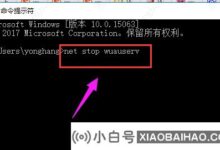

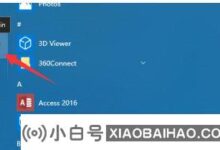

评论前必须登录!
注册